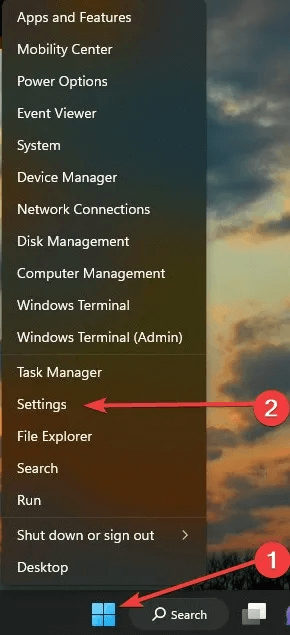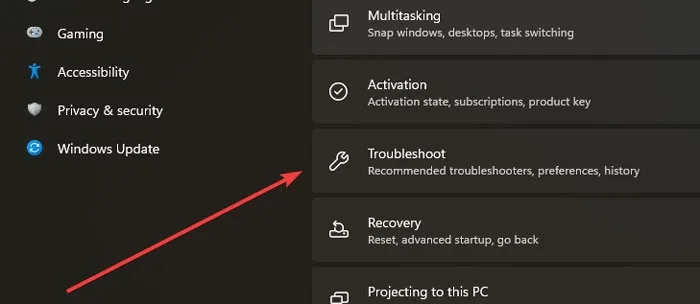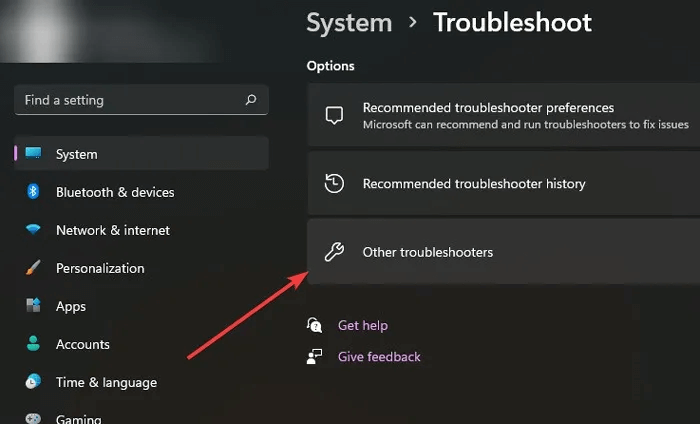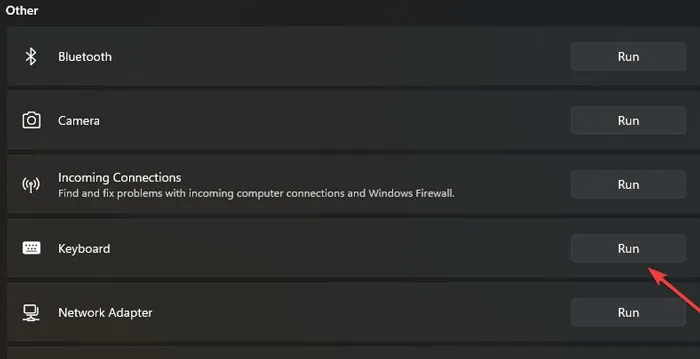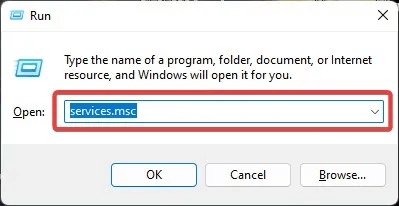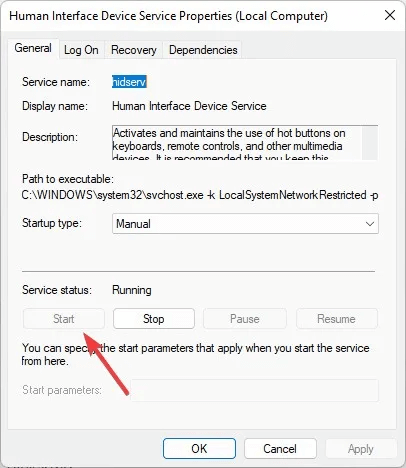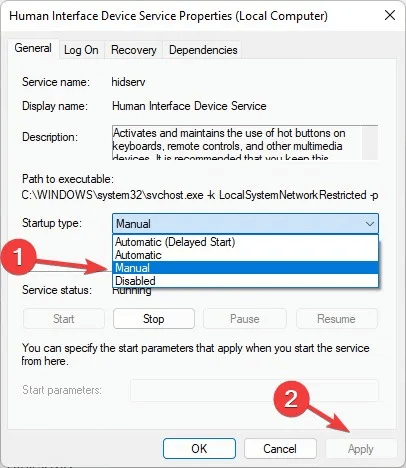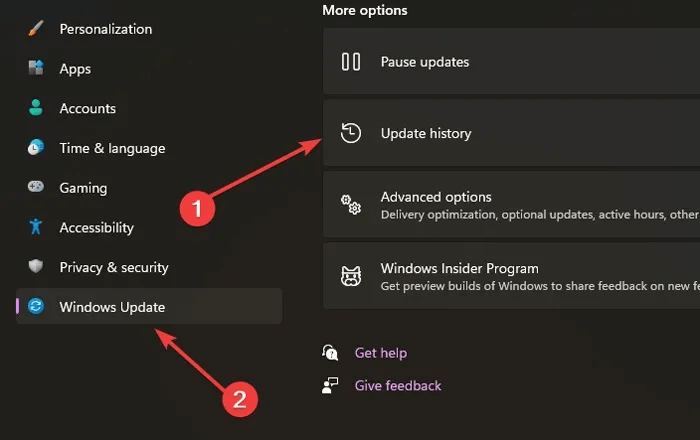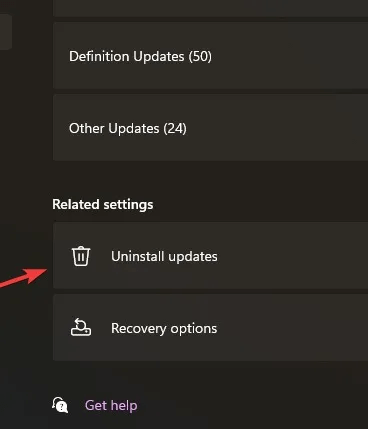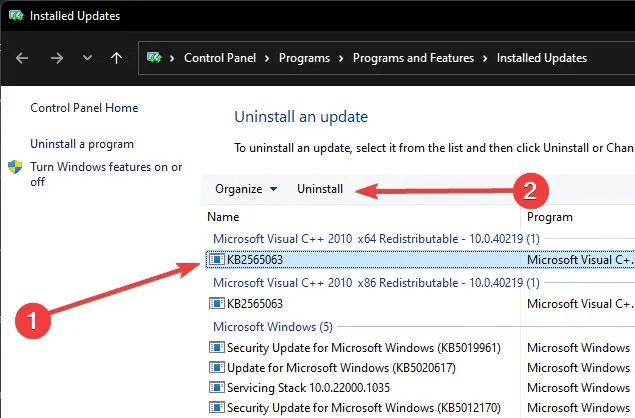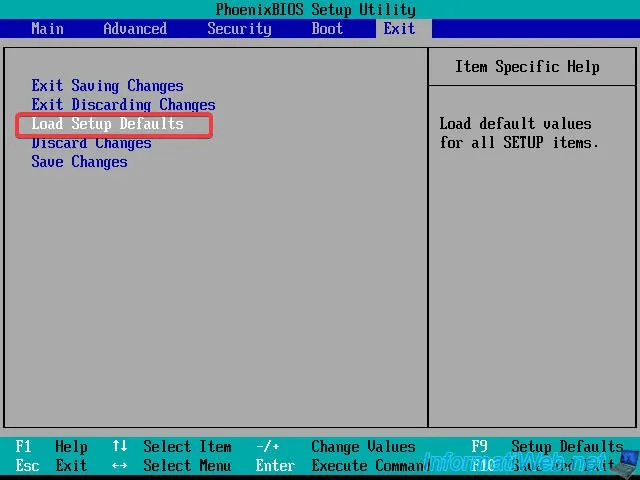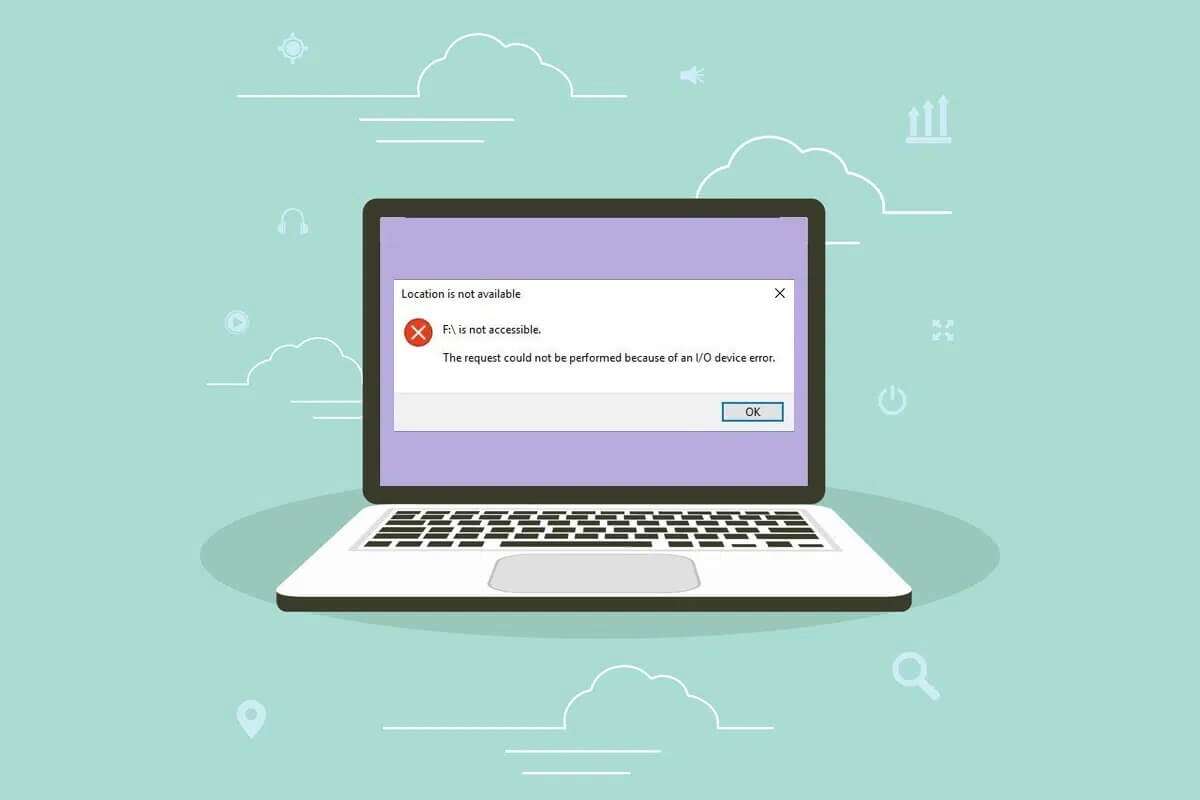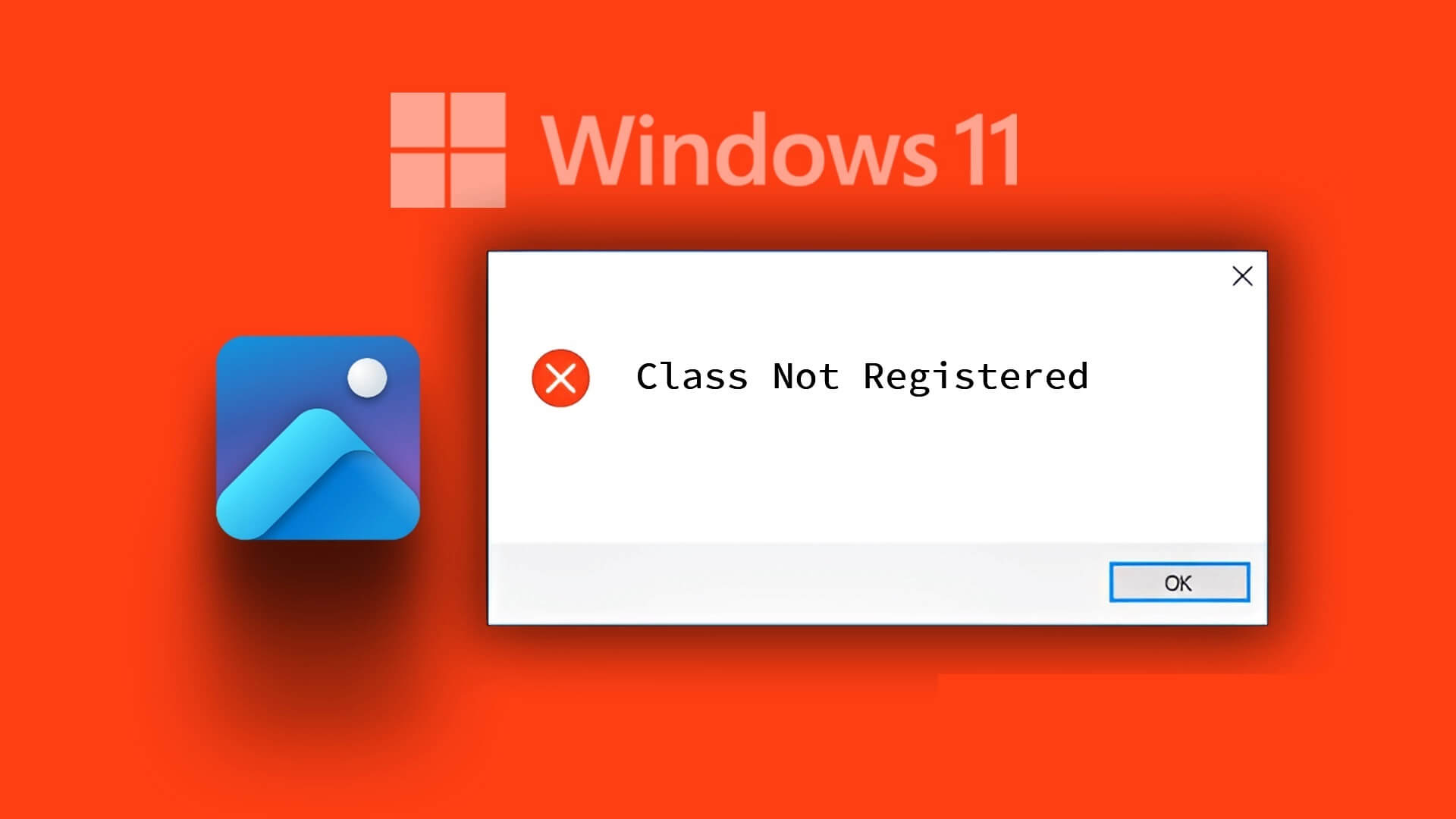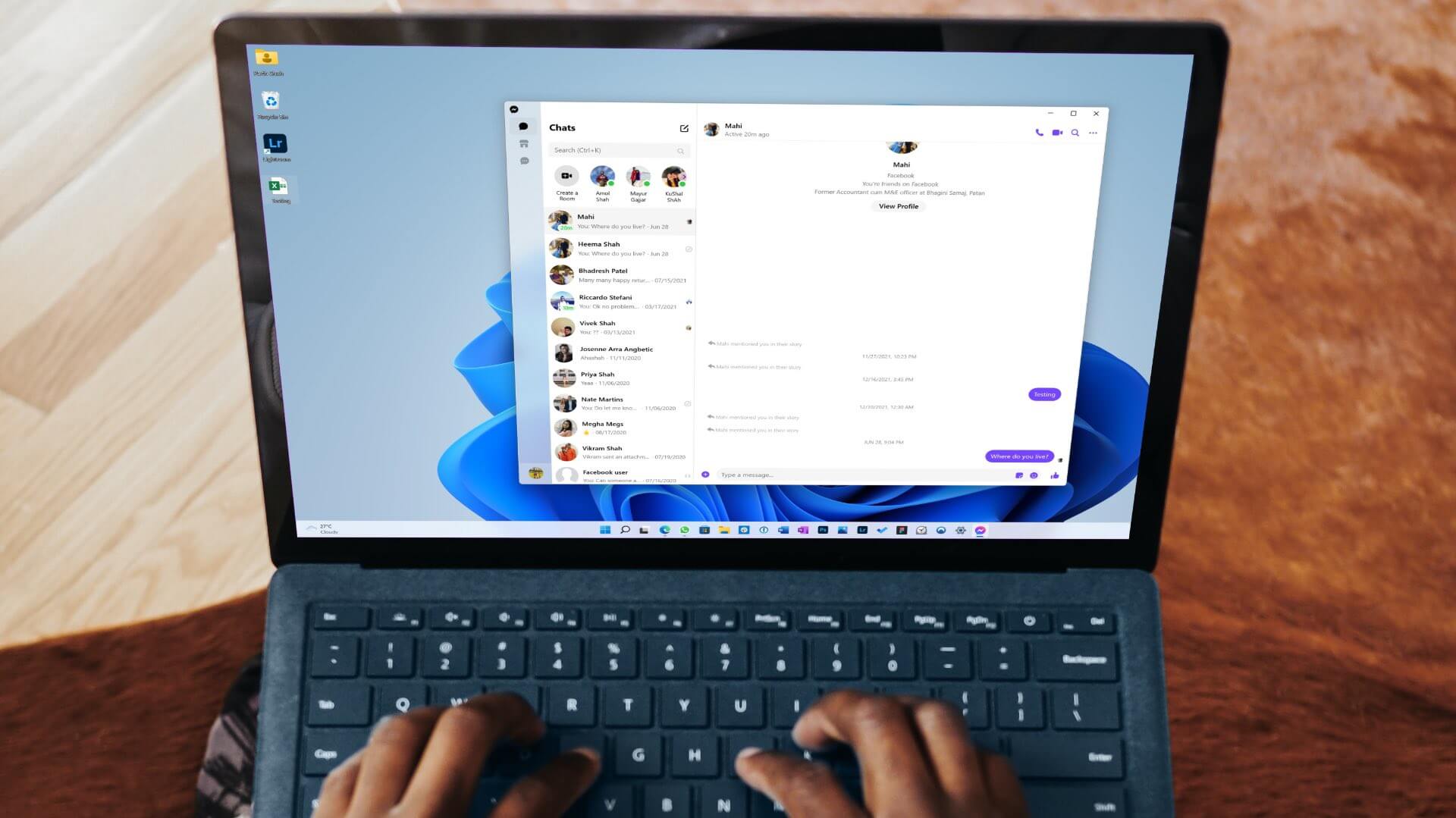Пробел и Enter — две из самых часто используемых клавиш на вашей клавиатуре. Представьте, если бы эти клавиши перестали работать — это было бы катастрофой для вашего рабочего процесса. Если вы столкнулись с этой проблемой на компьютере, мы можем помочь. Следуйте этому руководству, чтобы узнать, как исправить проблему с неработающей клавишей пробела и клавиатурой в Windows.
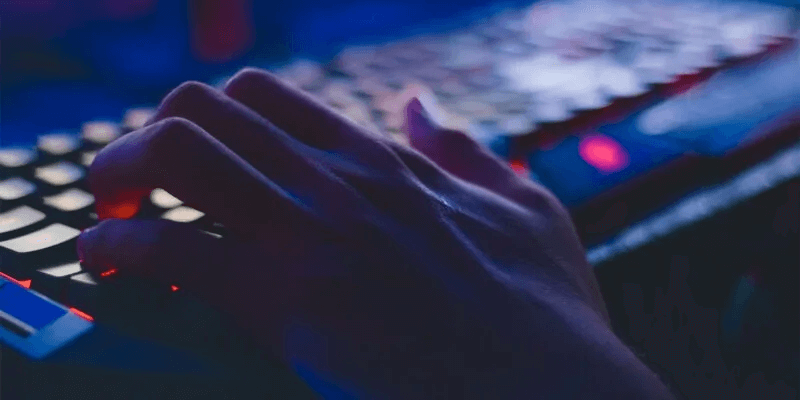
Совет: Нужна новая портативная клавиатура? Посмотрите. Складные Bluetooth-клавиатуры.
Первоначальный ремонт
Прежде чем перейти к конкретным решениям проблемы с пробелом в Windows, попробуйте несколько общих способов. Иногда серьёзную проблему можно решить, просто проверив несколько соединений.
- Убедитесь, что ваша клавиатура чистая: Пыль, крошки еды и другие частицы могут скапливаться под клавишами клавиатуры, мешая им работать должным образом. Если возможно, снимите клавиши или прочистите пространство между ними ватными палочками. Для удаления пыли, засоряющей клавиши, можно также использовать сжатый воздух.
- Перезагрузите компьютер: Перезагрузка системы обновляет все системные процессы, устраняя любые проблемы, вызванные системными ошибками.
- Запустите команду SFCSFC — это утилита Windows, которая сканирует систему на предмет отсутствующих или повреждённых файлов. Если она находит какие-либо неисправные файлы, она их восстанавливает.
- Откатите драйвер клавиатуры до предыдущей версии или переустановите драйвер клавиатуры: Обновления драйверов обычно загружаются и устанавливаются Windows автоматически. Вы также можете загрузить их вручную с официального сайта производителя. Однако эти обновления могут быть несовместимы с вашей системой или содержать ошибки, требующие последующего исправления. Вы можете выполнить откат драйверов клавиатуры из диспетчера устройств или даже удалить их, а затем перезагрузить компьютер, чтобы драйверы автоматически переустановились после загрузки.
1. Подключите клавиатуру к другому USB-порту.
Большинство клавиатур подключаются к компьютеру через USB-порт, если только они не беспроводные. Даже беспроводные устройства иногда можно подключить к компьютеру через USB-порт.

В любом случае полезно проверить USB-порты компьютера на наличие пыли, которая может мешать подключению клавиатуры. Затем попробуйте подключить клавиатуру к другому USB-порту и проверьте, работает ли пробел.
2. Запустите средство устранения неполадок клавиатуры Windows.
В Windows есть несколько инструментов для диагностики неполадок, которые помогут вам эффективно диагностировать и решать проблемы. Для вашего удобства есть специальная утилита для устранения неполадок клавиатуры.
- Щелкните правой кнопкой мыши стартовое меню и выберите "Настройки".
- Перейти к «Система -> Устранение неполадок».
- Нажмите Другие средства устранения неполадок.
- Нажмите кнопку "работа" Рядом со средством устранения неполадок клавиатуры.
- Если средство устранения неполадок обнаружит проблемы с клавиатурой, оно покажет вам, как их исправить. Если проблем не обнаружено, вы увидите сообщение. «Никаких изменений или обновлений не требуется».
3. Отключить закрепление и фильтрацию ключей.
Залипание клавиш — это функция специальных возможностей, которая позволяет пользователям активировать несколько клавиш одновременно, нажимая их одну за другой. Если эта опция включена, Windows будет считать, что вы пытаетесь нажать сочетание клавиш, и не будет регистрировать нажатия пробела.
Ещё одна функция, которая может быть причиной неработоспособности пробела, — это фильтрация ввода, которая, если она включена, может игнорировать повторные нажатия клавиш. Чтобы избежать проблем, убедитесь, что обе опции отключены, выполнив следующие действия:
- Щелкните правой кнопкой мыши меню «Пуск» и выберите "Настройки".
- Перейти к Доступность -> КлавиатураВ Windows 10 вам нужно будет перейти в Настройки -> Специальные возможности -> Клавиатура.
- Первые два варианта: Залипающие клавиши و «Ключи фильтра». Выключите оба.
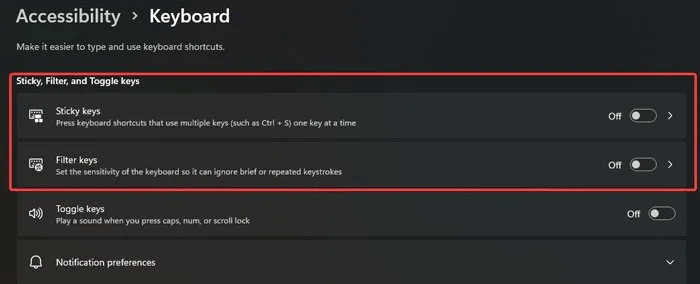
4. Включите службу устройств интерфейса пользователя.
Проще говоря, HID (Human Interface Device) отвечает за получение входных данных с клавиатур, геймпадов и мышей, подключенных к USB-порту. Если эта служба отключена, ваш компьютер с Windows не сможет распознавать ввод с клавиатуры.
- Нажмите на Клавиши Win + R В то же время бежать Запустить приложение.
- Тип services.msc в коробке и нажмите Enter.
- В списке услуг найдите «Служба устройств человеко-машинного интерфейса»Как только вы его найдете, нажмите на него и выберите "Начинать" В разделе «Статус услуги».
- если бы это было «Тип запуска» هو "инвалид" , установите его на "руководство" и нажмите "приложение".
5. Удалите последнее обновление Windows.
Хотя проблемы с клавиатурой, например, неработающий пробел, возникают из-за обновлений Windows редко, это всё же возможно. Если вы подозреваете, что проблема именно в этом, удалите последнее обновление Windows.
- Щелкните правой кнопкой мыши меню «Пуск» и выберите "Настройки".
- во вкладке "Центр обновления Windows" , нажать на Архивы обновлений.
- Прокрутите вниз до конца списка обновлений и нажмите «Удалить обновления».
- Здесь вы найдете все установленные обновления и даты их установки. Найдите последнее обновление, нажмите на него и выберите «Удалить».
В качестве альтернативы вы можете восстановить систему до предыдущей точки восстановления. Если вы создадите точку восстановления через Восстановление системы С его помощью можно восстановить предыдущее состояние компьютера, когда клавиша пробела еще работала.
6. Сбросьте настройки BIOS до значений по умолчанию.
Если ваш BIOS поврежден или вы недавно внесли в него изменения, компьютер не сможет нормально загрузиться, что приведет к проблемам с оборудованием. Чтобы отменить изменения в BIOS, необходимо сбросить его настройки.
- Включите компьютер и быстро нажмите ключ биоса После появления логотипа Windows эта клавиша может различаться в зависимости от производителя вашего компьютера, но наиболее распространенной является Esc أو Удалить أو F1 أو F2 أو F10 أو F11 أو F12.
- Перейдите на вкладку с помощью клавиш со стрелками. "Выход".
- Ищу «Загрузить параметры настройки по умолчанию» И нажмите Enter.
- Возможно, вам придется еще раз подтвердить свой выбор.
- Ваш компьютер перезагрузится, и BIOS вернётся к заводским настройкам. Это не значит, что вы не потеряете данные.
Часто задаваемые вопросы:
В1: Есть ли способ назначить функцию пробела другой клавише?
Ответ: С помощью встроенных приложений Windows невозможно назначить пробел другой клавише. Однако вы можете попробовать это простое решение: где бы вы ни хотели ввести пробел, удерживайте клавишу Alt и введите «255» на цифровой клавиатуре. После отпускания клавиши Alt должен появиться пробел. Обратите внимание, что режим Numlock должен быть отключён.
В2: Как активировать экранную клавиатуру?
Ответ: Самый простой способ активировать экранную клавиатуру — найти её в строке поиска на панели задач и выбрать наиболее подходящий вариант. Следуйте инструкциям в этом руководстве, чтобы активировать сенсорную клавиатуру в Windows 11.
В3: Как заменить клавишу пробела?
Ответ: Чтобы снять колпачок клавиши с клавиатуры, аккуратно потяните его вверх небольшой плоской отвёрткой. Для клавиши пробела старайтесь снять её как можно ближе к центру. После того, как клавиша будет извлечена, осмотрите шарниры гнезда клавиши и совместите с ними пазы для нового колпачка. Установите новый колпачок клавиши на место, аккуратно и равномерно надавливая со всех четырёх сторон.